Mac で画面録画をトリミングする方法 - 知っておくべき重要な方法
 更新者 リサ・オウ / 16年2023月09日15:XNUMX
更新者 リサ・オウ / 16年2023月09日15:XNUMXアクティビティまたはデバイス モニターをキャプチャしたい場合は、画面録画が実行されます。 ほとんどの場合、学校や仕事関連の目的で実行されます。 ユーザーは、オンライン ディスカッション、チュートリアル、会議などのコピーを保存するために画面を録画します。
重要な情報を含む画面全体を画面録画した場合はどうなるでしょうか? 録画したビデオをトリミングするのが最善の方法です。 しかし、Mac には録画したビデオをトリミングするためのツールが組み込まれていますか? まあ、それはこの投稿で発見できることのXNUMXつです。 MacBook でビデオの一部を切り取る方法については、下にスクロールしてください。 進む。


ガイド一覧
パート 1. QuickTime で画面録画をトリミングできますか?
QuickTime は、Mac 上で複数の種類のビデオを再生できることで知られています。 しかし、それを切り取ることはできるでしょうか? 残念ながら、そうではありません。 QuickTime には、画面録画ビデオをトリミングするツールがありません。 できることは、ビデオの回転、反転、クリップの分割、トリミングなどだけです。
しかし、良いニュースがあります! あるいは、画面録画をトリミングするための他のオプションを使用することもできます。 進む。
パート 2. Mac で画面録画をトリミングする方法
上記のツールの代替手段は次のとおりです。 それらは将来の参考として役立ちます。 また、ビデオ用の特別な機能も備えているため、今すぐ使用できます。 以下で説明しながら、それらを XNUMX つずつ認識してみましょう。 進む。
オプション1。写真アプリ
Mac の写真アプリからビデオをトリミングできます。 これは、QuickTime と同様に、Mac の組み込みプログラムでもあります。 トリミング以外にも、ビデオの強化、トリミング、明るさの調整などにも使用できます。
Mac の写真アプリでビデオをトリミングするには、以下の詳細な手順に従ってください。 以下に進みます。
ステップ 1クリックしてください 写真 ドック上のアイコン。 その後、Mac がビデオを保存した場所を選択します。 右のビデオをクリックしてください。 後で、 編集 右上のボタン。 メインインターフェイスの上部に 3 つのタブが表示されます。 をクリックしてください 作物
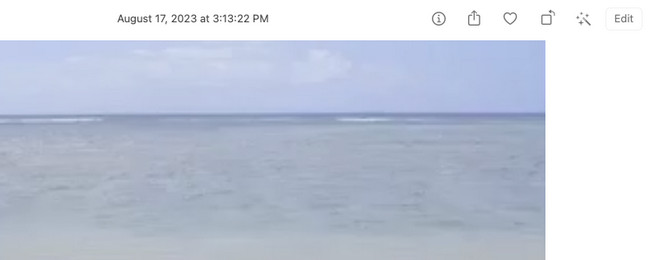
ステップ 2ビデオの切り抜きたい部分をトレースします。 ビデオのトリミングでエラーが発生した場合は、チェックボックスをオンにします。 リセット 右下のアイコン。 後でクリックしてビデオを保存します。 クリックします
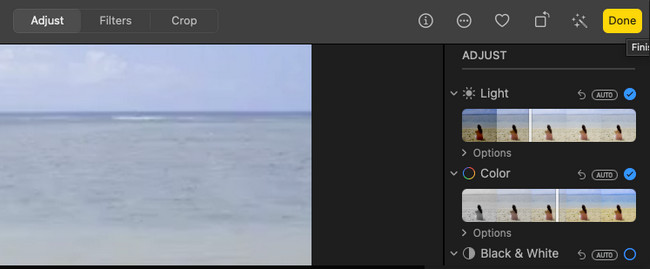
オプション 2. FoneLab Mac ビデオコンバーター Ultimate
画面録画ビデオをトリミングするための最良の代替手段は次のとおりです。 FoneLabビデオコンバータUltimate。 このツールは、トリミング以外にも、エフェクト、フィルター、透かしなどをビデオに適用することもできます。 このツールのもう XNUMX つの優れた点は、作業のプレビューを確認できることです。 編集中のビデオの横に表示されます。 この場合、それらの違いがすぐにわかります。
さらに、このツールはビデオをさまざまなファイル形式に変換できます。 MP4、MKV、AVI、FLV、WMVなどが含まれます。 さらに、サポートします 一括変換。 ビデオを XNUMX つずつ処理する必要はありません。

FoneLab Mac Sweepを使用すると、システム、電子メール、写真、iTunesのジャンクファイルを消去して、Macのスペースを解放できます.
- 類似の写真と重複ファイルを管理します。
- Macの詳細なステータスを簡単に表示します。
- より多くのストレージを取得するには、ゴミ箱を空にします。
とにかく、その方法については以下のツールを参照してください FoneLabビデオコンバータUltimate ビデオ録画をクロップします。 進む。
ステップ 1をクリックしてツールをダウンロードしてください。 無料ダウンロード 公式ウェブページのボタンをクリックします。 その後、ダウンロードしたファイルをクリックして設定を行ってください。 新しいウィンドウが画面に表示されます。 ファイルを 申し込み フォルダ。 Dock 上のアイコンにチェックを入れて起動します。
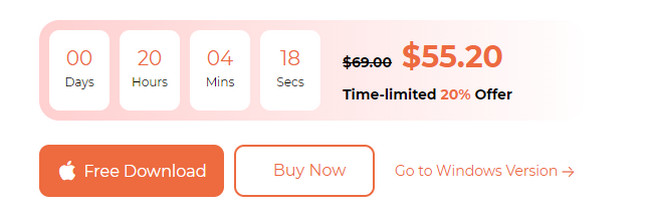
ステップ 2を選択してください MV 上部のボタン。 左側にツールの事前に作成された効果が表示されます。 その後、 をクリックしてください。 プラス 左下隅のアイコン。 ファインダーツールが表示されます。 切り抜きたいビデオの場所を見つけます。 クロップしたいビデオを選択してインポートします。
ステップ 3クリック 編集 下部のタブにあるボタンをクリックします。 後で、 回転と切り抜き 上部のボタン。 を選択してください 作付面積 一番下にあります。 結果は右側に表示されます。 クリック OK 後でボタン。
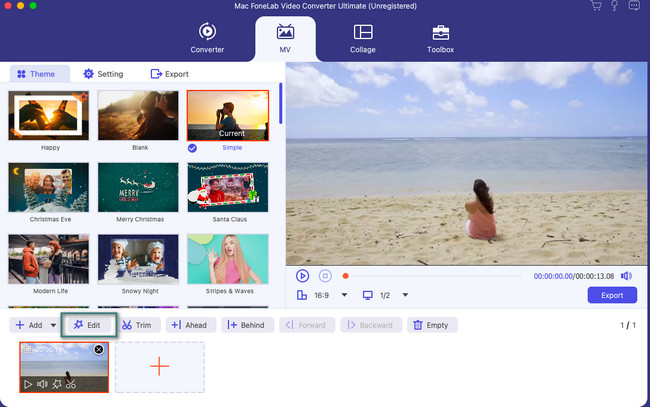
ステップ 4切り取ったビデオを保存します。 ソフトウェアは編集インターフェイスを閉じます。 保存インターフェイスが表示されます。 をクリックするだけです。 輸出 次の画面のボタンをクリックします。 その後、ビデオのパスを選択して保存します。
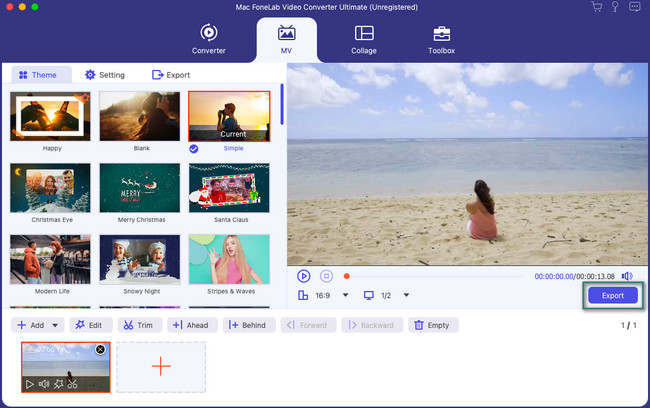
オプション3. iMovie
iMovie も Mac 用の人気のある編集プログラムです。 実際、これは一部の Mac モデルにプリインストールされているプログラムです。 高品質のエフェクトと機能を提供します。 しかし、このプログラムを初めて利用するユーザーは魅力的です。 公式な編集トレーニングを受けていないと、iMovie を使用するのは難しいと彼らは言いました。 その理由は、ツールが複雑な機能とツールで構成されているためです。 ラベルのないものもあります。 この場合、それらの機能が何であるかはわかりません。
ステップ 1まず Mac に iMovie をダウンロードしてください。 その後、ツールを起動してツールのインターフェイスを表示します。 機能とツールについてよく理解してください。 後で、ツールはビデオをインポートするように求めます。 これを行うには、 メディアのインポート ボタン。 または、トリミングするビデオをボックスにドラッグ アンド ドロップすることもできます。
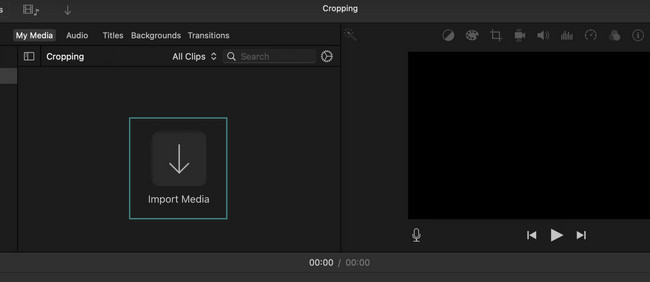
ステップ 2右側にビデオが表示されます。 をクリックしてください 作物 上部のアイコン。 ツールの調整可能なフレームが画面に表示されます。 ビデオのトリミング方法の好みに応じてフレームをドラッグしてください。 その後、ビデオを保存します。 これを行うには、 Save メインインターフェイスの右上隅にあるアイコン。

FoneLab Mac Sweepを使用すると、システム、電子メール、写真、iTunesのジャンクファイルを消去して、Macのスペースを解放できます.
- 類似の写真と重複ファイルを管理します。
- Macの詳細なステータスを簡単に表示します。
- より多くのストレージを取得するには、ゴミ箱を空にします。
パート 3. Mac で画面録画をトリミングする方法に関する FAQ
1. Mac には画面録画ツールが組み込まれていますか?
幸いなことに、そうです。 Mac には画面録画ツールが組み込まれています。 良い点は、ショートカット キーの組み合わせでアクセスできることです。 を押します。 コマンド+ + 5シフト Mac キーボードのキーの組み合わせ。 その後、調整可能なフレームが表示されます。 画面上の録画したい部分をなぞります。 にチェックを入れます USBレコーディング 録音の準備ができたら、 ボタンを押します。 この内蔵レコーダーを知っておくと、録画したビデオがトリミングされるのを防ぐことができます。 それは、Mac の画面の正確な部分を録画できるようになったからです。
2. Mac でビデオの長さをカットするにはどうすればよいですか?
Mac でビデオの長さをカットするためにサードパーティのアプリをダウンロードする必要はありません。 その写真プログラムを使用できます。 それを行うための方法が組み込まれています。 を起動します。 写真 アプリを開き、トリミングしたいビデオを見つけます。 その後、 編集 右上隅にあるボタン。 ビデオの長さに応じて、下部のスライダーを移動してください。 クリック クリックします ボタンをクリックして保存します。
この投稿のこのセクションを読みました。 この方法は効果的であるため、画面録画ビデオはすでにトリミングされていると仮定します。 他にご質問はありますか? 以下のコメント欄に記入してください。 ありがとう!

FoneLab Mac Sweepを使用すると、システム、電子メール、写真、iTunesのジャンクファイルを消去して、Macのスペースを解放できます.
- 類似の写真と重複ファイルを管理します。
- Macの詳細なステータスを簡単に表示します。
- より多くのストレージを取得するには、ゴミ箱を空にします。
